Windows sparar en historik över de objekt du har sökt efter över tid. Så varje gång du skriver in en sökfråga kommer du att se en lista över nyligen sökta objekt. Du kanske vill rensa detta då och då, särskilt om du använder en delad dator eller vill ha en nystart. Vi har redan visat dig hur du stänger av autoslutförande i Filutforskaren . Och för ännu mer kontroll över filnavigering, här är en titt på hur du rensar den senaste sökhistoriken i File Explorer eller inaktiverar den helt.
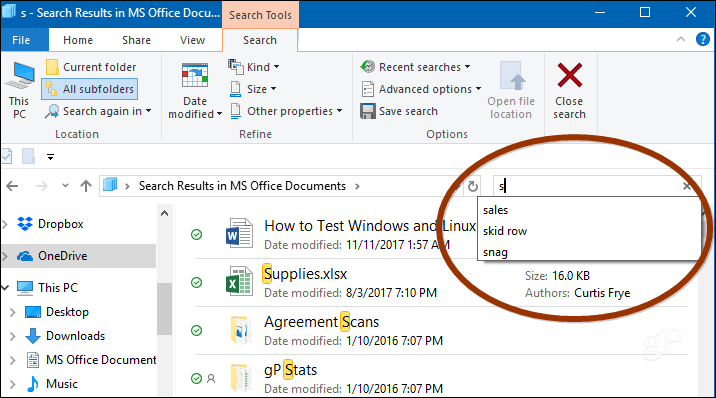
Rensa filutforskarens sökhistorik
Du kan rensa din senaste sökhistorik genom att välja fliken Sök i Filutforskaren och gå till Senaste sökningar > Rensa sökhistorik .
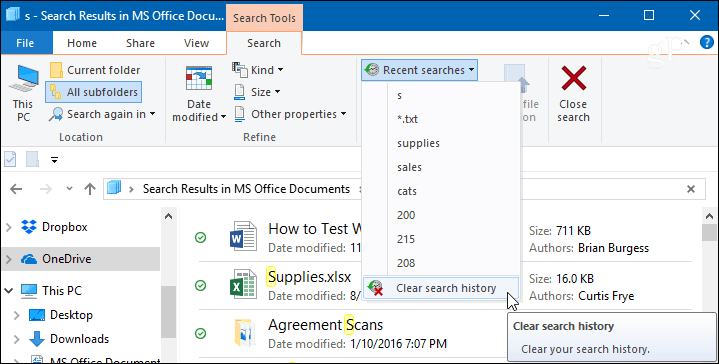
Inaktivera filutforskarens sökhistorik
Om du inte vill rensa din historik hela tiden kan du helt inaktivera den från att hålla reda på dina sökningar. På Windows 10 Pro kan du stänga av sökhistoriken i gruppolicy, men för Windows 10 Home måste du göra lite finjusteringar i registret.
På Windows 10 Pro
Om du kör Windows 10 Professional kan du stänga av det via grupprincip. Tryck på tangentbordskombinationen Windows Key + R och skriv: gpedit.msc i dialogrutan Kör och tryck på Enter eller klicka på OK.
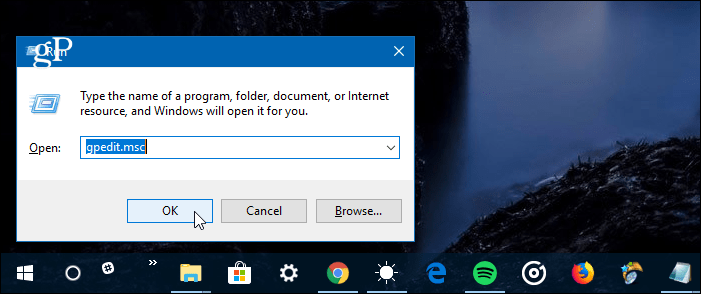
Navigera sedan till följande sökväg:
Användarkonfiguration\Administrativa mallar\Windows-komponenter\Filutforskaren
Dubbelklicka på policyn "Stäng av visning av senaste sökposter i filutforskarens sökruta" i den högra rutan och ställ in den på Aktiverad, klicka på OK och stäng grupprincipredigeraren.
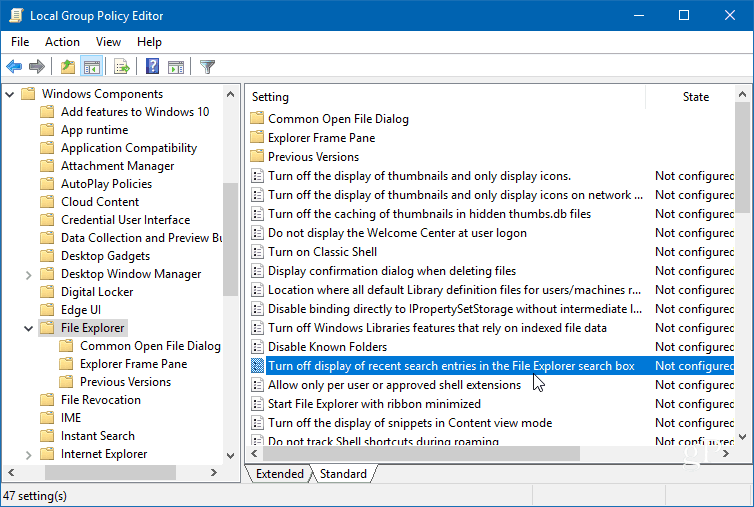
I Windows 10 Home
Obs: Windows 10 Home inkluderar inte gruppolicy så du måste hacka registret. Innan du gör några ändringar i registret, se till att göra en fullständig säkerhetskopiering av systemet eller skapa en återställningspunkt först.
Tryck på Windows-tangenten + R och skriv: regedit på raden Kör och tryck på Enter eller klicka på OK.
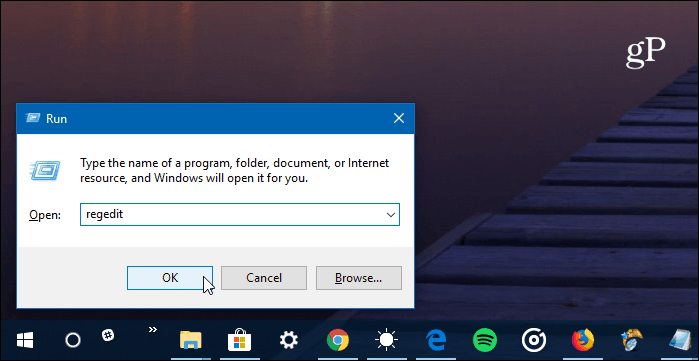
Gå sedan till följande plats:
HKEY_CURRENT_USER\Software\Policies\Microsoft\Windows\Explorer
Högerklicka i den högra rutan och skapa ett nytt DWORD-värde (32-bitars) och namnge det DisableSearchBoxSuggestions och ge det ett värde på 1 .
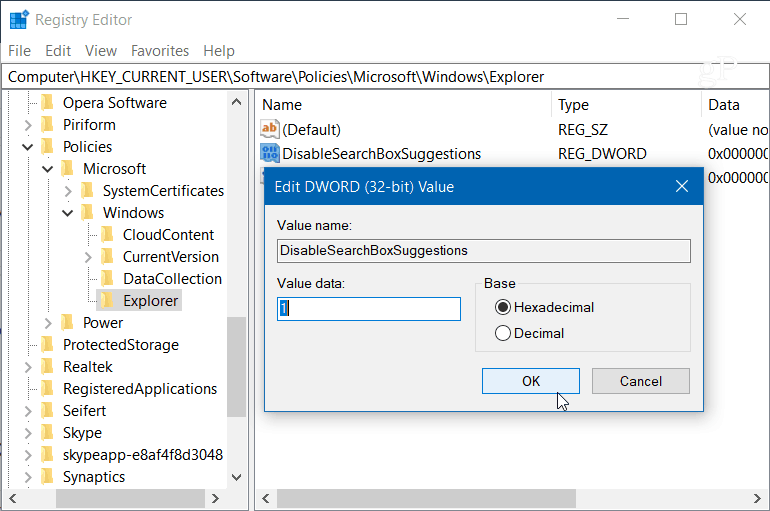
När du är klar, stäng ut registret och du måste logga ut eller starta om systemet innan du ser ändringen. Du kommer inte längre att se historiken för tidigare sökningar i File Explorer. Om du vill aktivera det senare, gå tillbaka och ändra värdet på DisableSearchBoxSuggestions till 0 .
Vilka är några av sätten du justerar File Explorer i Windows 10? Lämna en kommentar nedan eller gå med i vårt Windows 10-forum för mer diskussion och felsökningshjälp.

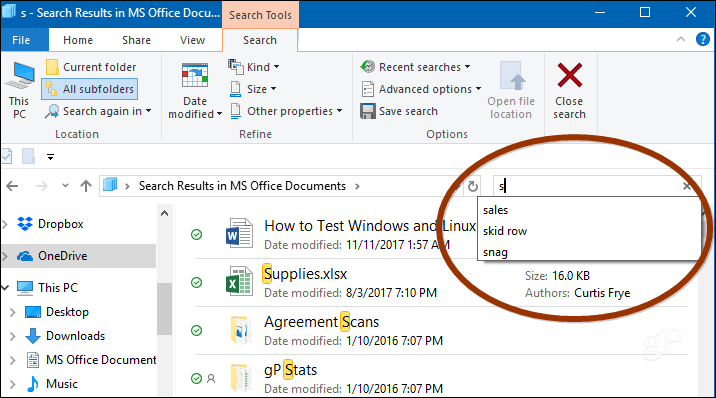
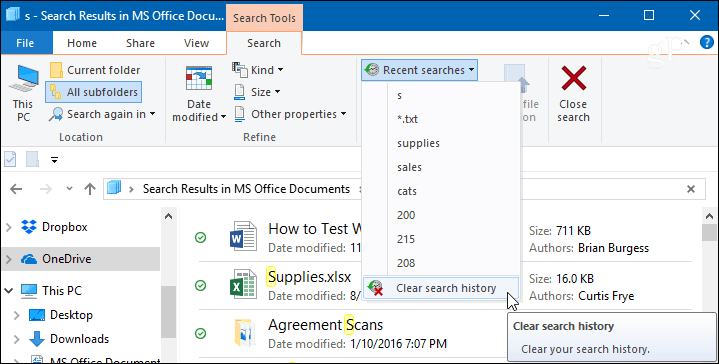
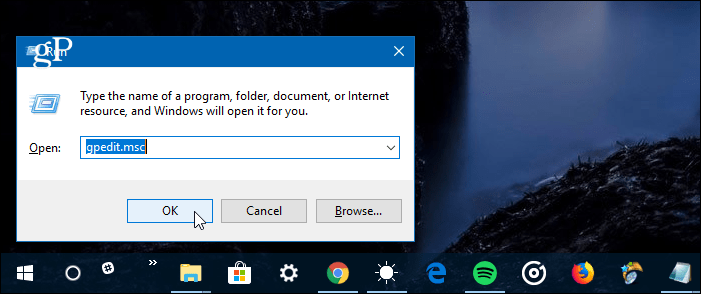
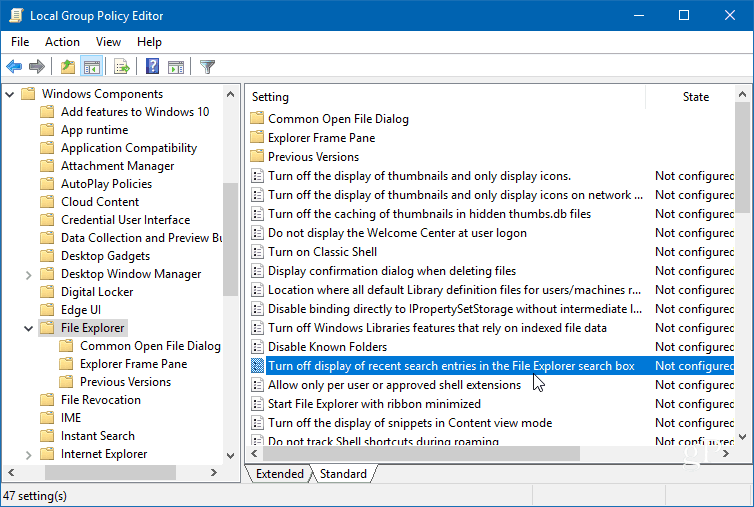
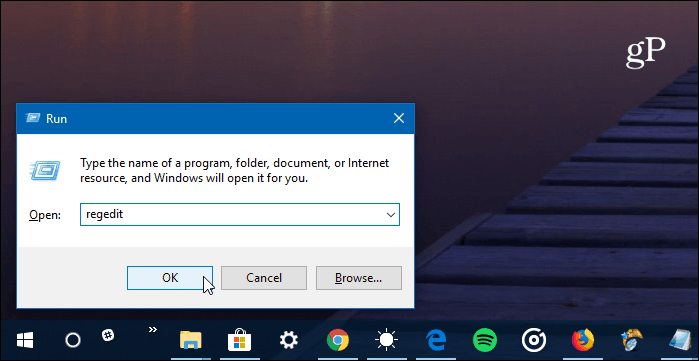
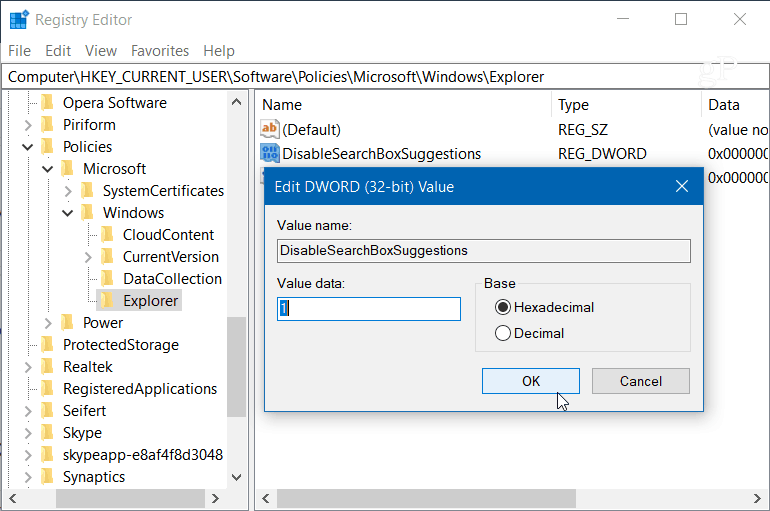



![[100% löst] Hur åtgärdar jag meddelandet Fel vid utskrift i Windows 10? [100% löst] Hur åtgärdar jag meddelandet Fel vid utskrift i Windows 10?](https://img2.luckytemplates.com/resources1/images2/image-9322-0408150406327.png)




![FIXAT: Skrivare i feltillstånd [HP, Canon, Epson, Zebra & Brother] FIXAT: Skrivare i feltillstånd [HP, Canon, Epson, Zebra & Brother]](https://img2.luckytemplates.com/resources1/images2/image-1874-0408150757336.png)